Server HP DL380 Gen 10 Plus preparazione all’installazione dell’OS e aggiornamento
Nel corso degli anni HP ha rilasciato vari strumenti per l’installazione, l’aggiornamento e la gestione dei propri server. In questo post cercherò di descrivere una procedura per preparare un server HP DL380 Gen 10 Plus all’installazione di Windows Server e a come gestirne poi la l’aggiornamento. Ringrazio l’amico Nicola Pavan che da anni installa e configura server HP e mi ha gentilmente fornito utili informazioni derivate dalle sue esperienze sul campo.
Fase 1: configurazione delle impostazioni di dell’iLO e del Worload Profile
Per configurare l’indirizzo IP della iLO premere F9 all’avvio per accedere alle System Utilities e quindi configurare le impostazioni di rete della iLO tramite System Configuration / iLO 5 Configuration Utility / Network Option.
La iLO necessita della licenza iLO Advanced per poter utilizzare le seguenti funzionalità:
- Authentication: Directory integration, Kerberos with Two-Factor authentication, CAC Smartcard Authentication
- Remote Console: Virtual KVM (Integrated Remote Console), Console capture, replay, and share, Text Console, Virtual Serial Port record and playback
- Virtual Media: Image file (.iso or .img), CD/DVD, floppy, USB-key, scripting, folder
- Power: Power-related reporting, power capping, thermal capping on some systems
- Scalable Manageability: Support for Federation Management commands to update firmware, control server power, use virtual media, and more
- Other: Email alerting, Remote syslog, System Tuning, and support for HPE Smart Array Secure Encryption
E’ possibile richiedere una versione di prova di 90 giorni della iLO Advanced tramite il seguente link Licenza per la versione di prova di HPE iLO Advanced | HPE Italia.
Per configurare il premere F9 all’avvio per accedere alle System Utilities e quindi e quindi configurare il Worload Profile desiderato tramite BIOS / Platform Configuration (RBSU) / Worload Profile come indicato in Workload Profiles and performance options (hpe.com) è possibile scegliere il Worload Profile più adatto al tipo di utilizzo che si intende fare del server.
Fase 2: aggiornamento dei firmware, BIOS e iLO
Per aggiornare firmware, BIOS e iLO è possibile utilizzare l’iso della Gen10 Service Pack for ProLiant, al momento è disponibile la versione 2024.04.00.00 rilasciata il 19 aprile 2024.
Per scaricare l’iso della Gen10 Service Pack for ProLiant occorre avere un account HPE registrato sull’HPE Support Center.
E’ possibile ottenere l’iso dalla pagina dell’HPE Support Center dedicato al server selezionando gli aggiornamenti di tipo Applicazione, per l’HPE ProLiant DL380 Gen10 Plus si veda il link:
In alternativa al link http://www.hpe.com/servers/spp/download sono disponibili i vari Service Pack for ProLiant (SPP) rilasciati.
Si noti che del Service Pack for ProLiant (SPP) possono anche essere rilasciate oltre alle versioni denominate Base SPP, come ad esempio la versione 2024.04.00.00 rilasciata il 19 aprile 2024, degli aggiornamenti denominati Patch Bundles. E’ possibile scaricare le versioni Base SPP aggiornate con le ultime Patch Bundles dal seguente https://techlibrary.hpe.com/us/en/enterprise/servers/products/service_pack/spp/.
Una volta ottenuta l’iso della Gen10 Service Pack for ProLiant è possibile avviare il server tramite una chiavetta USB generata mediante il tool USB Key Utility for Windows reso disponibile da HP, oppure montando l’iso tramite la funzionalità Virtual Media della iLO che richiede la licenza iLO Advanced.
Fase 3: aggiornamento dell’Intelligent Provisioning
Per aggiornare l’Intelligent Provisioning è possibile utilizzare l’iso dell’Intelligent Provisioning Recovery Media for Gen10 and Gen10 Plus, al momento è disponibile la versione 3.89 rilasciata il 22 marzo 2024.
E’ possibile ottenere l’iso dalla pagina dell’HPE Support Center dedicato al server selezionando gli aggiornamenti di tipo Software e ricercando “intelligent provisioning”, per l’HPE ProLiant DL380 Gen10 Plus si veda il link:
https://support.hpe.com/connect/s/softwaredetails?language=it&collectionId=MTX-6971bdef1d494491
Per scaricare l’iso dell’Intelligent Provisioning Recovery Media for Gen10 and Gen10 Plus non occorre avere un account HPE registrato sull’HPE Support Center.
Una volta ottenuta l’iso della Gen10 Service Pack for ProLiant è possibile avviare il server tramite una chiavetta USB generata mediante il tool USB Key Utility for Windows reso disponibile da HP, oppure montando l’iso tramite la funzionalità Virtual Media della iLO che richiede la licenza iLO Advanced. Per l’installazione tramite chiavetta USB si veda Intelligent Provisioning 3.x – Using the USB Key Utility (hpe.com).
Fase 4: configurazione dell’array in RAID 1 per installare il sistema operativo
Di seguito ipotizzeremo di avere a disposizione due dischi SSD nel server su cui configurare un array in RAID 1 dedicato al Sistema Operativo.
Sebbene l’istallazione del sistema operativo può essere eseguita tramite l’Intelligent Provisioning che può provvedere anche alla creazione dell’array in RAID 1, a patto che nel sistema non sia stato definito alcun array, è proferibile configurare manualmente l’array in RAID 1 per impostare in base alle proprie necessità l’array in RAID 1.
Per configurare l’array in Raid 1 premere [F9] all’avvio e quindi procedere come segue.
Selezionare System Configuration / HPE SR932i-p Gen 10+ / Array Configuration / Create Array e quindi selezionare i due dischi SSD con cui creare l’array.
Selezionare RAID 1 in Raid Level.
Configurare il drive logico, è possibile accettare il valore di default di 256 KB per quanto riguarda lo Strip Size e dal momento che l’array sarà dedicato al sistema operativo è conveniente abilitare l’SSD Over Provisioning Optimization e l’HPE SSD Smart Path.
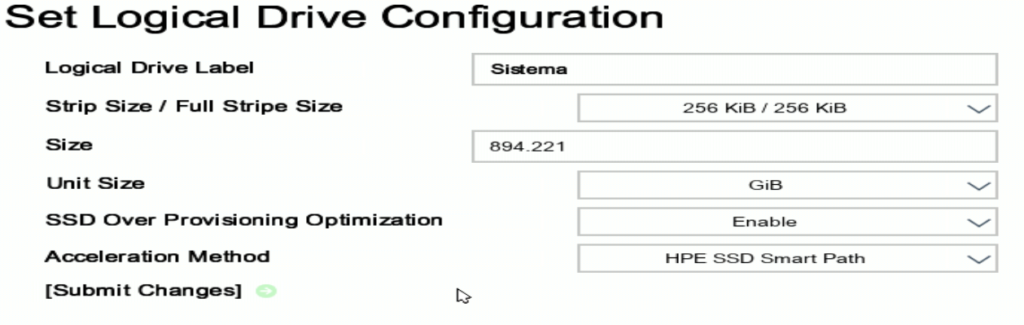
Per quanto riguarda lo Stripe Size si vedano le considerazioni che avevo fatto nel post Windows Server e Disk Partion Alignement – DevAdmin Blog.
Per quanto riguarda l’SSD Over Provisioning Optimization si veda quanto riportato in SSD over-provisioning optimization | HPE SR Gen10 Plus Controller User Guide da cui si evince che tale funzionalità a fronte di una riduzione percentuale dello spazio disponibile che la funzionalità permette un aumento delle performance di scrittura e una maggior durata dei dischi SSD, in particolare quest’ultima può essere interessante dal momento che l’array è dedicato al sistema operativo:
Solid state drive manufacturers reserve an additional percentage of the total drive capacity for over-provisioning. The over-provisioned capacity is used to manage writes and wear leveling. SSD over-provisioning can increase the endurance of an SSD by distributing the total number of writes and erases across a larger population of NAND flash blocks and pages.
Over-provision optimization is an optional feature that initializes the drive to use the entire capacity to manage writes and wear leveling. As logical drives are created and data is written, this over-provisioned capacity is reduced. The optimization process is performed when the first logical drive in an array is created, and when a physical drive is used to replace a failed drive.
This feature provides the following benefits:
- Improved SSD write performance
- Improved SSD endurance
Per quanto riguarda l’HPE SSD Smart Path si veda quanto riportato in SSD Smart Path (hpe.com) e HPE ProLiant Gen8/HP ProLiant Gen9 Servers – HP SSD Smart Path vs HP SmartCache da cui si evince che tale funzionalità consente aumenta le performance per certi tipo di I/O tra cui le letture di piccole quantità di dati che può essere interessante dal momento che l’array è dedicato al sistema operativo:
SSDs require special tactics to capture the full advantage of their low-latency capabilities. HPE SSD Smart Path enables the high performance of SSD-based logical volumes by allowing certain types of I/O requests to take a more direct path to the physical disks, bypassing most of the firmware layers of the RAID controller. SSD Smart Path is enabled by default when you create an array.
The HPE Smart Array device driver software coordinates with HPE Smart Array controller firmware to
- Maintain the necessary disk mapping information.
- Decide which IO requests are eligible for HPE SSD Smart Path.
All other requests, as well as any error handling, are still routed through the normal IO path on the HPE Smart Array controller. This method has the following benefits:
- Benefits repetitive, read-heavy I/O workloads using the accelerated path.
- Frees up more IO handling capacity on the normal IO path.
HP SmartCache feature is a controller-based read and write caching solution that caches the most frequently accessed data (“hot” data) onto lower latency SSDs to dynamically accelerate application workloads.
HP SSD Smart Path and the normal I/O path are both active simultaneously.The Smart Array device driver coordinates with the Smart Array firmware for keeping an up-to-date map of the disk and volume layout. With this map, reqeusts are checked and qualified to bypass the Smart Array firmware and use the Smart Path. HPE SSD Smart Path qualified requests are generally small read requests for volumes of any RAID level and small write requests to RAID 0. The normal I/O path handles large requests and most writes. If a request goes through HPE SSD Smart Path and results in an error, the request is retried through the normal I/O path. If volume expansions, rebuilds, re-configurations, or RAID-level migrations are in progress, all requests use the normal I/O path.
Per ulteriori informazioni sul controller Raid si veda HPE Smart Array SR Gen10 Controller – Document List.
Fase 5: installazione del sistema operativo
Per installare il sistema operativo è possibile utilizzare l’Intelligent Provisioning che può essere avviato premendo [F10] all’avvio. Per accedere alla funzionalità d’installazione del sistema operativo dopo l’avvio dell’Intelligent Provisioning selezionare Rapid Setup.
E’ possibile specificare di accedere ai file del sistema operativo o tramite una chiavetta USB (File on a USB drive), generata mediante il tool USB Key Utility for Windows reso disponibile da HP, oppure tramite DVD (DVD Configuration), nel secondo caso è possibile montare l’iso del sistema operativo tramite la funzionalità Virtual Media della iLO che richiede la licenza iLO Advanced.
Dal momento che è già stato creato l’array in RAID 1 destinato al sistema operativo il Rapid Setup dell’Intelligent Provisioning visualizzerà l’avviso che che procederà al resto della configurazione escludendo le impostazioni relative all’array, ma volendo sarebbe ancora possibile modificare tali impostazioni editando le configurazioni nella sezione Storage Controllers.
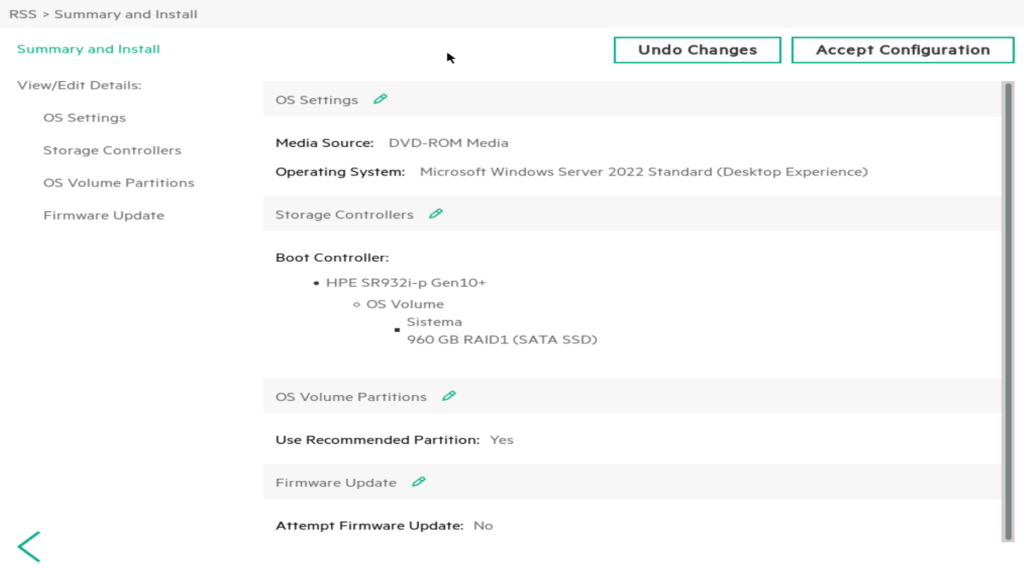
Per quanto riguarda le impostazioni del sistema operativo è possibile modificare tali configurazioni editando la sezione Operating System. Il mio consiglio è quello ovviamente di selezionare l’edizione desiderata del sistema operativo, impostare il Computer Name, la Time Zone, abilitare il firewall ed eventualmente impostare la password oppure impostarla successivamente al primo avvio del sistema.
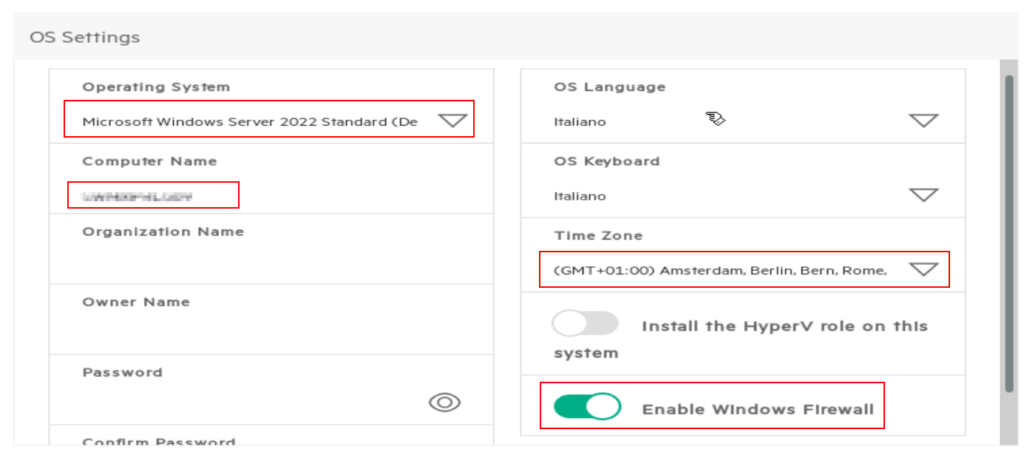
Terminate le impostazioni necessarie selezionare Accept Configuration.
Fase 6: aggiornamento dei driver del sistema operativo e installazione del software di gestione
Per aggiornare i driver del sistema operativo installare i software di gestione oltre a installare successivamente in modalità online dal sistema operativo aggiornamento di firmware, BIOS e iLO è possibile utilizzare l’iso della Gen10 Service Pack for ProLiant vista precedentemente.
La Gen10 Service Pack for ProLiant oltre a driver e firmware può installare il anche seguente software di gestione:
- Smart Storage Administrator (SSA)
- Smart Storage Administrator (SSA) CLI
- Smart Storage Administrator Diagnostic Utility (SSADU) CLI
- HPE Lights-Out Online Configuration Utility
- Integrated Smart Update Tools for Windows (iSUT)
E’ possibile accedere alla Gen10 Service Pack for ProLiant dal sistema operativo tramite una chiavetta USB generata mediante il tool USB Key Utility for Windows reso disponibile da HP, oppure montando l’iso tramite la funzionalità Virtual Media della iLO che richiede la licenza iLO Advanced o ancora accedere al sistema tramite RDP e montare l’iso tramite esplora risorse.
Prima di avviare la Gen10 Service Pack for ProLiant è conveniente copiare in locale i file.
Avviare la Gen10 Service Pack for ProLiant eseguendo il file launch_sum.bat quindi selezionare l’opzione Localhost Guided Update e e accettare le impostazioni suggerite Mode Interactive, Install Prerequisite components if not already installed e Base or Install Set. Nel caso si riscontrassero problemi riavviare la procedura.
Attendere che lo Step1 Inventory, durante il quale vengono analizzati i pacchetti d’installazione, sia terminato quindi selezionare Next per procedere allo Step 2 Review dove è possibile analizzare i componenti necessari, per avviare l’installazione occorre ignorare se presente il warning relativo al TPM selezionando Deploy. Nello Step 3 Deploy è possibile verificare l’esito dell’istallazione dei componenti necessari e procedere al riavvio del server selezionando Reboot.
Note conclusive e issue rilevati
Di seguito riporto alcuni note circa le scelte che ho preferito fare e alcuni issue che ho rilevato:
- Sebbene sia possibile eseguire l’aggiornamento firmware anche tramite l’Intelligent Provisioning ho preferito non usare questa funzionalità perché richiede di destinare a questa funzionalità un indirizzo IP e una scheda di rete che non può essere quella della iLO (a meno forse di configurare in modalità condivisa l’interfaccia di rete della iLO, ma non ho testato questa soluzione). La necessità di avere una connessione di rete dedicata e il fatto di aver trovato in rete diverse discussioni circa problemi inerenti all’aggiornamento firmware tramite Intelligent Provisioning mi hanno fatto propendere per eseguire l’attività tramite il Gen10 Service Pack for ProLiant.
- L’avvio della Gen10 Service Pack for ProLiant da sistema operativo per aggiornare driver, firmware e software di gestione non sempre è riuscita, ma ha richiesto più tentativi o aggiornamento del browser in ogni caso se l’interfaccia sembra non rispondere prima di intervenire attendere alcuni minuti.
- Sebbene si possibile avviare il HPE Smart Storage Administrator (HPE SSA) tramite l’Intelligent Provisioning o avviando il server tramite l’iso della Gen10 Service Pack for ProLiant nel mio caso l’interfaccia web che viene resa disponibile tramite un browser firefox non funziona. E’ comunque possibile avviare l’HPE Smart Storage Administrator (HPE SSA) dal sistema operativo. A riguardo si vedano ad esempio le seguenti discussioni sui forum di HP:
